主页 > 电子产品 >
方法 1Windows
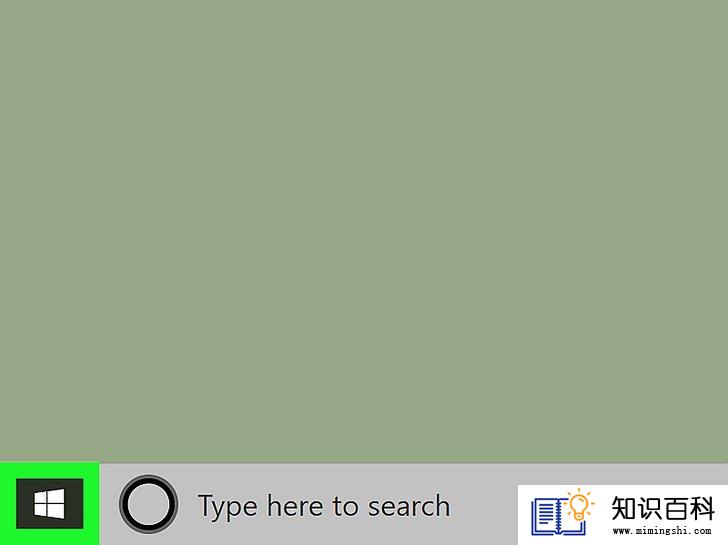
1
打开“开始”菜单


2
打开“设置”

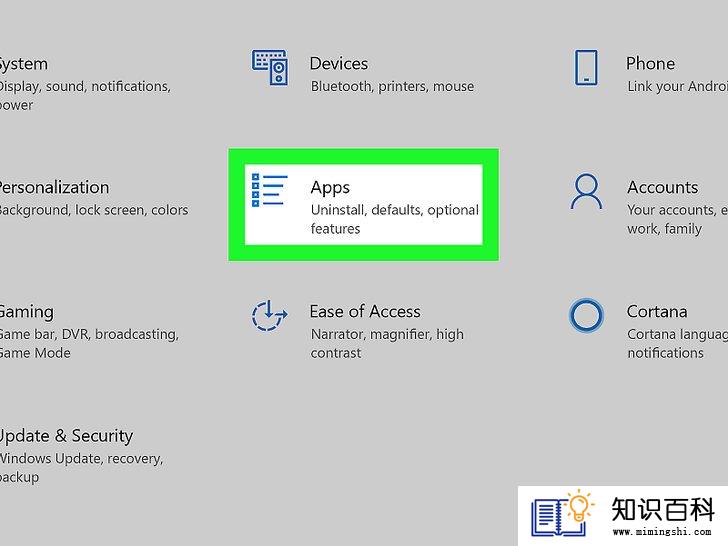
3
点击应用程序。它在“设置”窗口的中间。
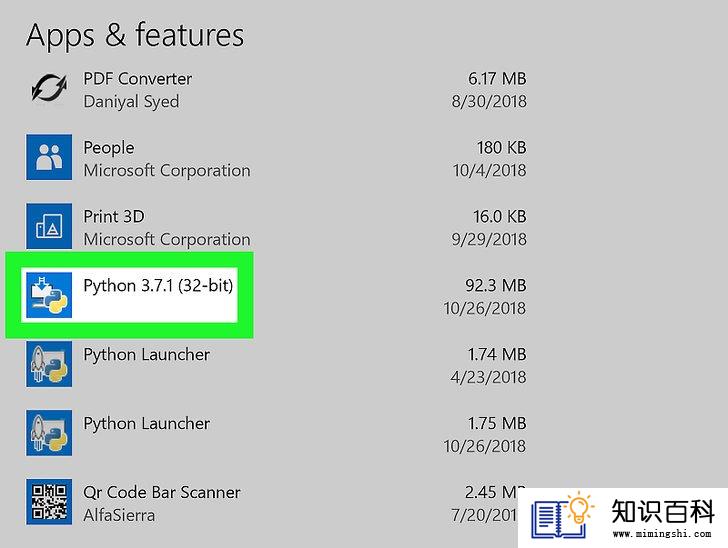
4
找到要卸载的Python版本。向下滚动到“P”部分,然后查找名称中有“Python”的应用程序,例如“Python 3.6”。
- 你可能先要点击窗口左上角的应用程序和功能选项卡。
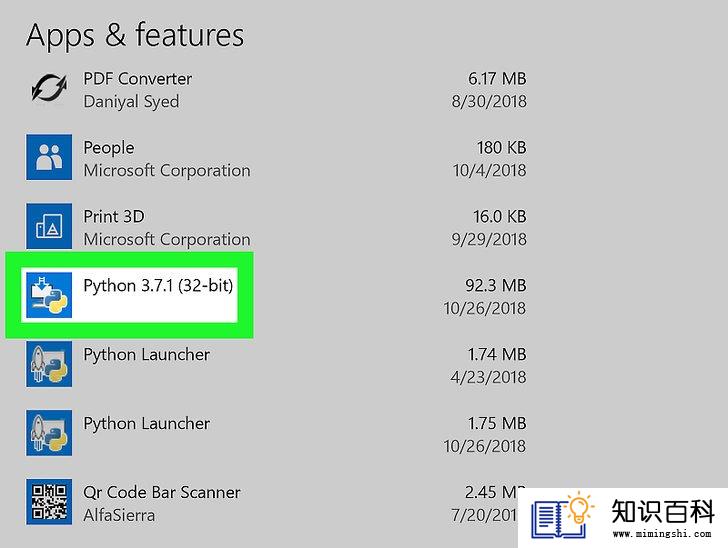
5
点击Python版本名称。这将会展开它,显示一个卸载按钮。
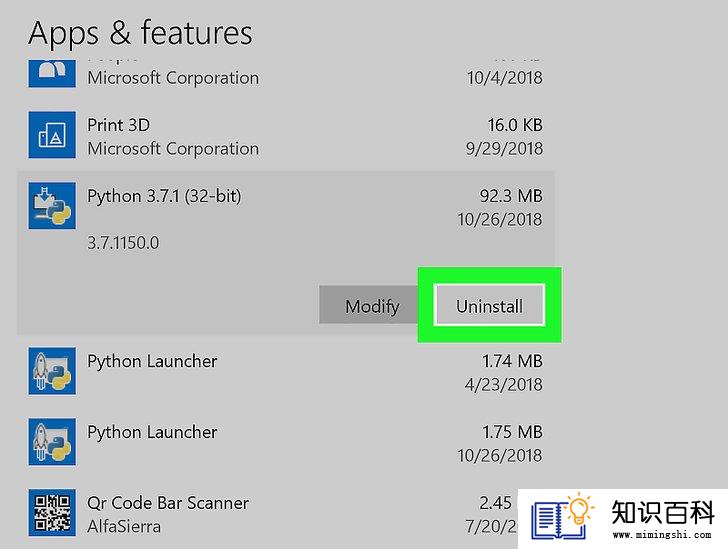
6
点击卸载。它在Python版本名称下面。
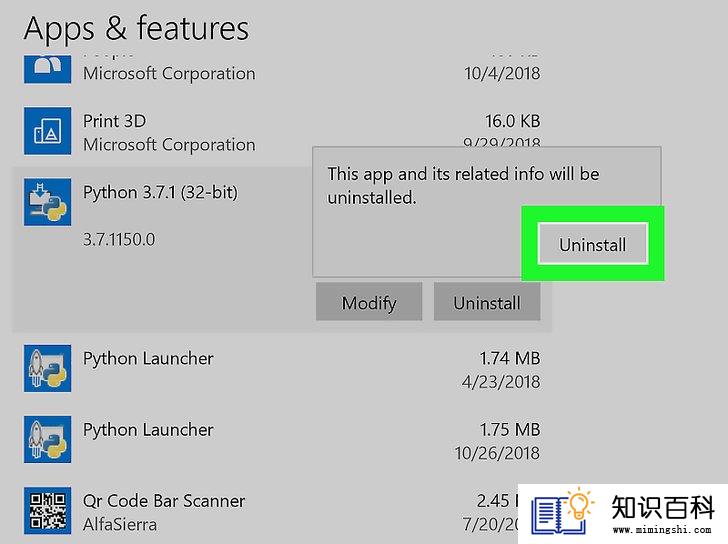
7
出现提示时,点击卸载。你应该可以看到它出现在Python版本名称的顶部。
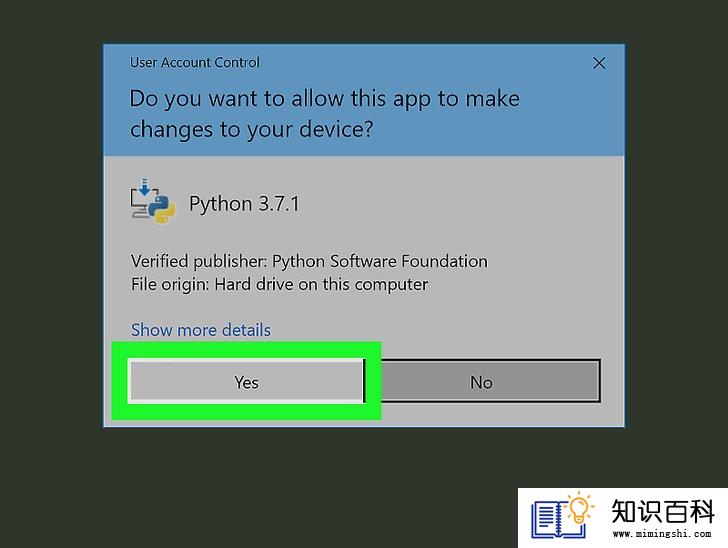
8
出现提示时,点击是,确认你想要卸载Python。

9
允许Python卸载。你应该会看到一个带有进度条的弹出窗口出现。进度条结束并消失后,Python应该已经成功卸载。
- 卸载过程中,可能需要点击浏览一些提示信息。
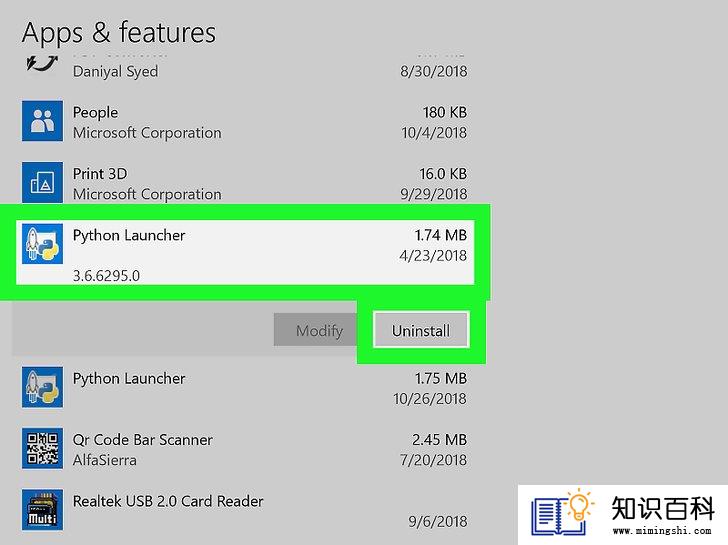
10
如果有需要,卸载其他版本的Python。由于Python可以同时安装多个版本,在已安装的应用程序的“P”部分中,搜索更多已安装的Python。如果你发现安装了另一个版本的Python,必要时可以重复上面的步骤卸载它。
- 你还可以删除Python启动程序。
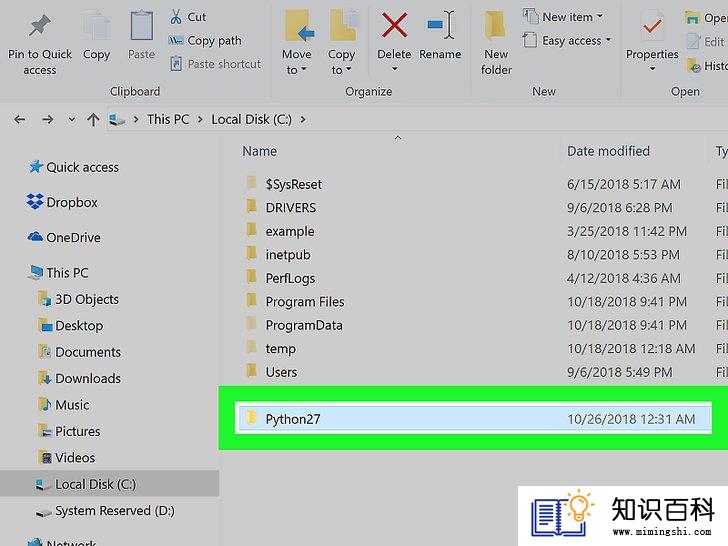
11
删除python 2文件夹。卸载python 3将从电脑中删除python 3文件夹,但是即使卸载了python 2文件夹的程序,文件夹仍然会保留在你的电脑中。要删除这个文件夹,请执行以下操作:
- 打开“此电脑”。
- 双击“设备和驱动器”部分中的硬盘驱动器。
- 在文件夹列表中找到“Python27”或类似的文件夹。
- 选择Python文件夹,然后右击,弹出一个下拉菜单。
- 点击下拉菜单中的删除。
方法 2Mac
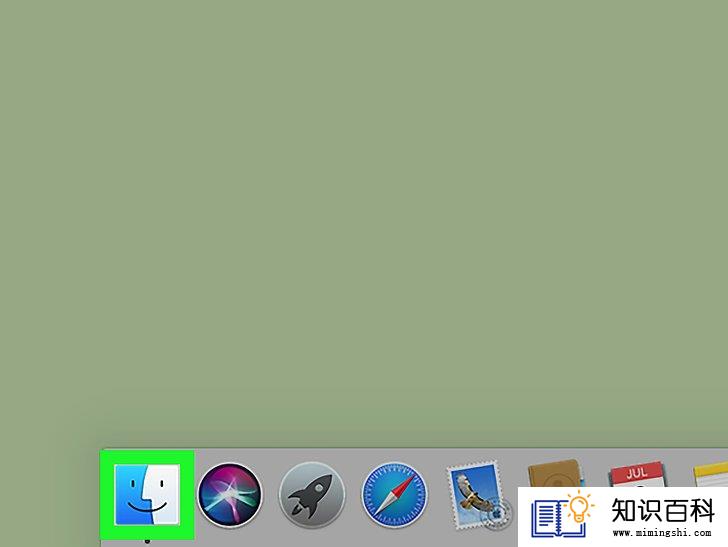
1
打开

- 你也可以点击桌面上的空白区域。
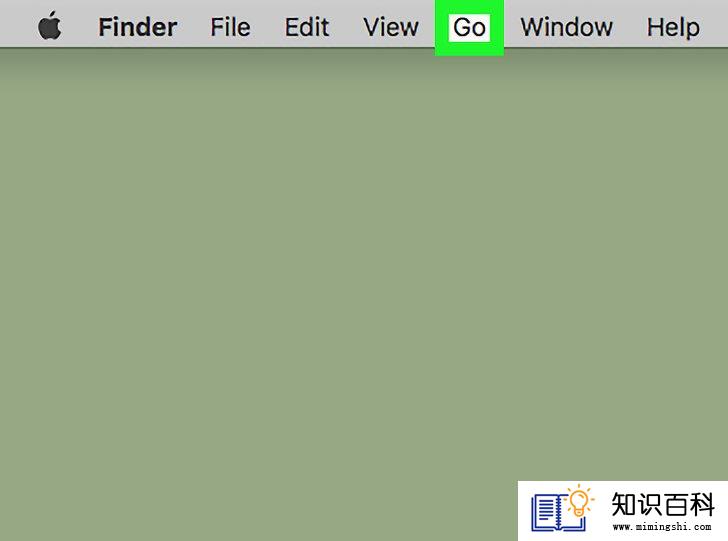
2
点击前往。它是屏幕顶部的一个菜单项。点击后会弹出一个下拉菜单。
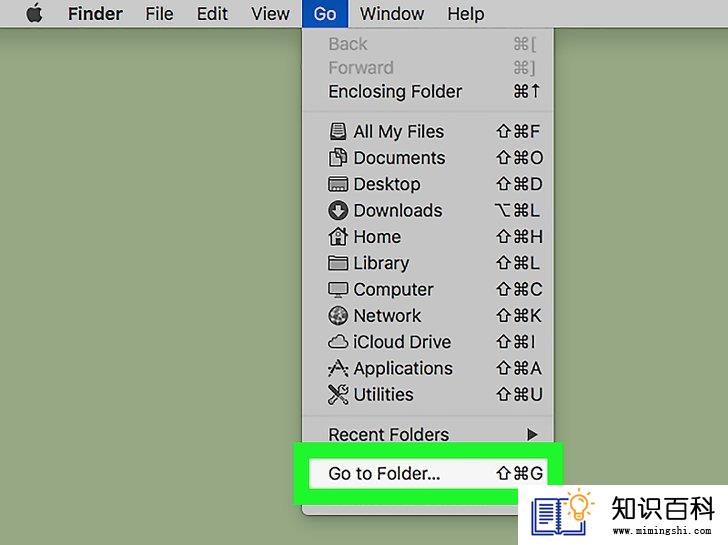
3
点击前往文件夹。你可以在“前往”下拉菜单的底部找到它。点击后会打开一个弹出窗口。
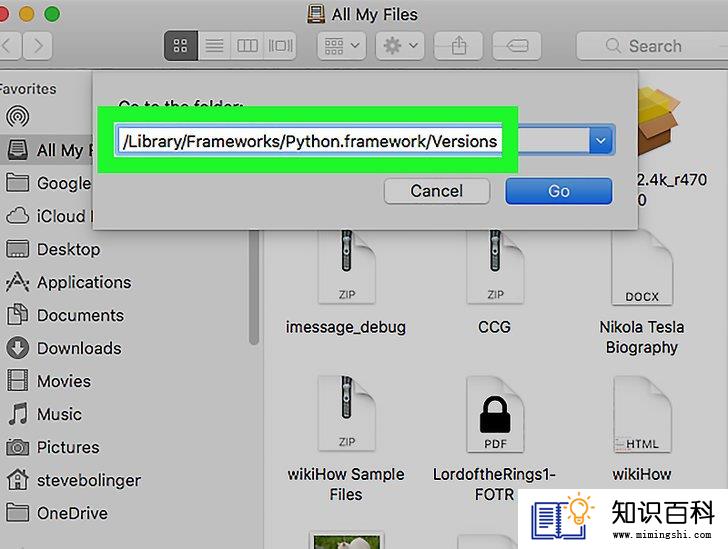
4
输入Python安装文件夹的地址。根据你安装的Python版本,你需要在“前往文件夹”文本框中输入下列地址之一:
- 对于python3.6或更高版本,在这里输入/Library/Frameworks/Python.framework/Versions。
- 对于python2.7,在这里输入/Library/Python/Versions或/Library/Python。
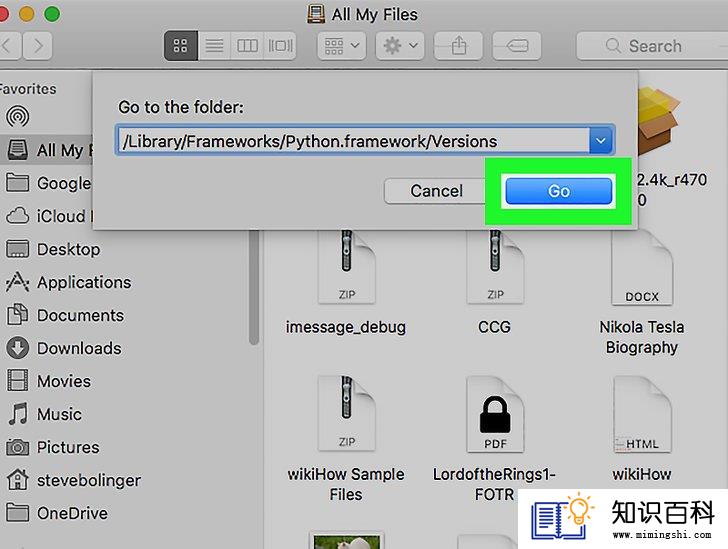
5
点击前往。它在弹出窗口的底部。这样就会打开Python的安装文件夹。

6
选择版本号文件夹。单击以Python版本号作为名称的文件夹。
- 例如,如果你正在删除Python 3.6,你需要单击选择3.6文件夹。
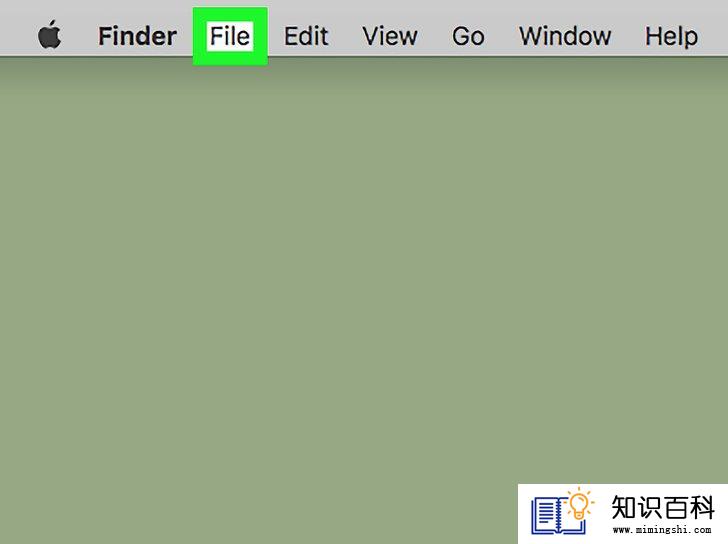
7
点击文件。它在Mac电脑屏幕的左上角。点击后将弹出一个下拉菜单。
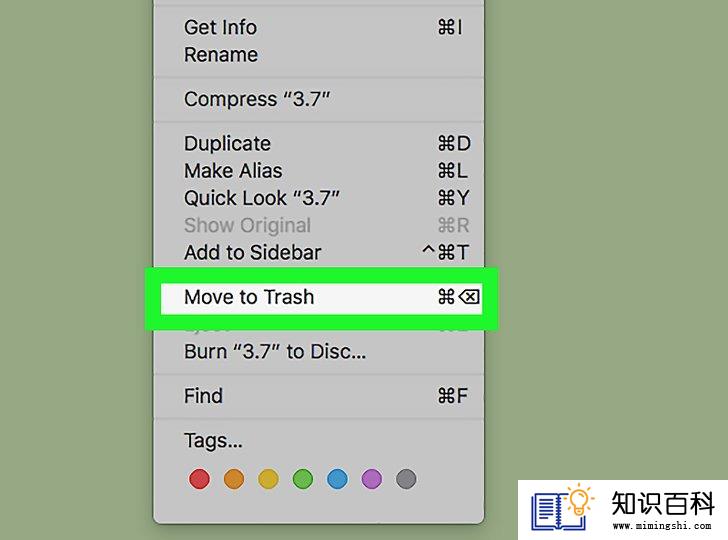
8
点击移到废纸篓。这个选项在文件下拉菜单中。
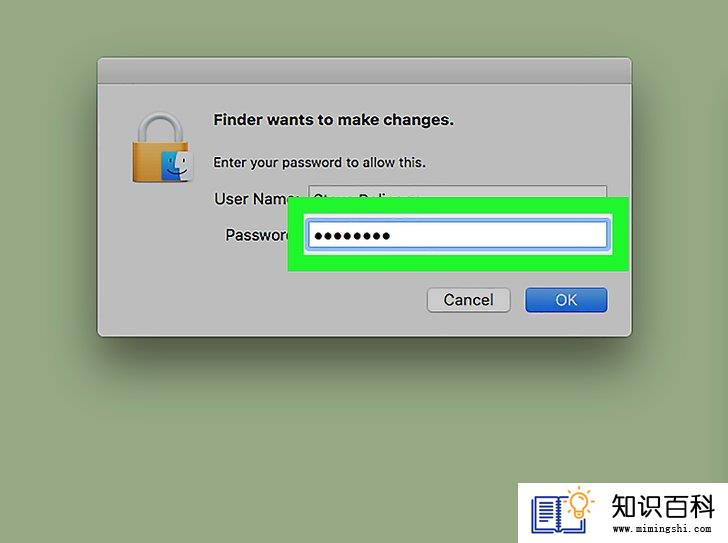
9
出现提示时输入密码。输入你登录Mac使用的密码。
- 如果没有要求你输入密码,跳过这个步骤和下一个步骤。
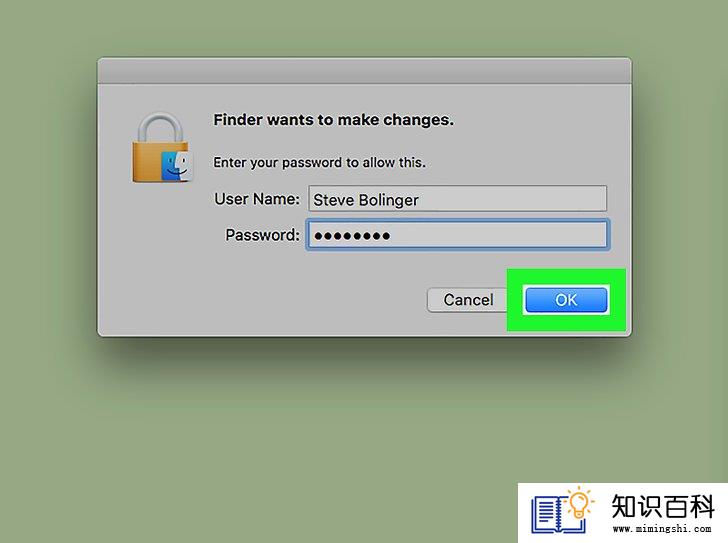
10
点击确定。它在密码提示符的底部。点击后将关闭密码窗口,并将所选的Python文件夹移至“废纸篓”中。
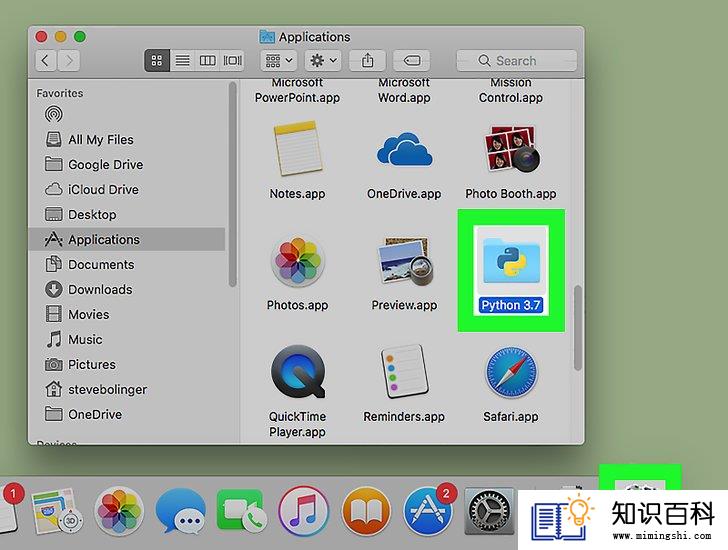
11
如果有需要,删除Python程序。并不是所有版本的Python都会在Mac的“应用程序”文件夹中安装一个程序,但是你应该检查一下。你可以通过以下操作查找和删除Python应用程序:
- 点击屏幕顶部的前往。
- 点击下拉菜单中的应用程序。
- 查找名称中包含“Python”的应用程序,例如“Python 3.6”。
- 如果找到应用程序,选择它。
- 点击文件,然后点击移到废纸篓。
- 输入密码,然后点击确定。
小提示
- 卸载Python 3也应该会从PATH变量列表中删除它。
警告
- 由于Python可以同时安装多个版本,你可能需要一段时间才能从电脑中完全卸载Python。
- 上一篇:如何在Adobe Acrobat中旋转PDF文档的页面
- 下一篇:没有了
- 01-16如何编写批处理文件
- 01-16如何关闭三星Galaxy手机上的应用
- 02-01如何将两台电视连接到Xbox上
- 01-16如何在Instagram上发布电脑中的图片
- 01-16如何在Windows 10中弹出CD托盘
- 01-29如何在线玩《帝国时代》
- 01-29如何删除IE浏览器中内容顾问的密码
- 01-16如何提高安卓设备的最大音量
- 01-16如何在Java中检查空值(Null)
- 02-02如何在Windows电脑上安装phpMyAdmin
- 01-16如何升级Garmin Nuvi
- 01-16如何让笔记本电脑运行速度更快
- 01-16如何删除苹果账户
- 01-16如何修复坏扇区
- 01-16如何查看XML文件
- 01-16如何在HTML中插入空格
- 01-16如何在谷歌Chrome浏览器允许弹出窗口
- 01-16如何用电子邮件发送大的视频文件
- 01-16如何连接台式机和笔记本电脑
- 01-16如何在Snapchat上添加好友
